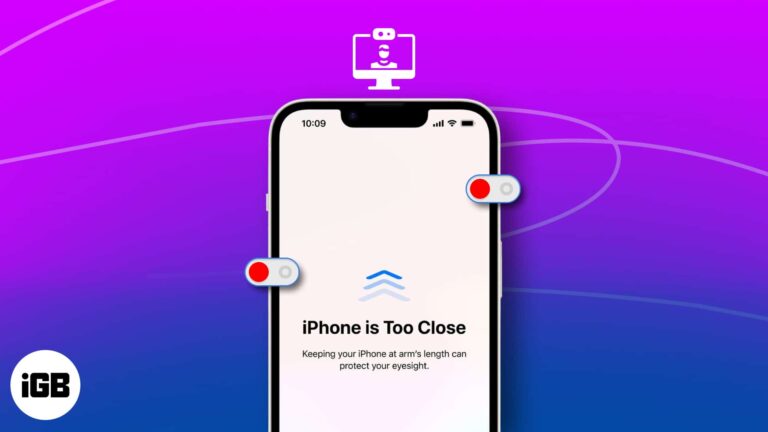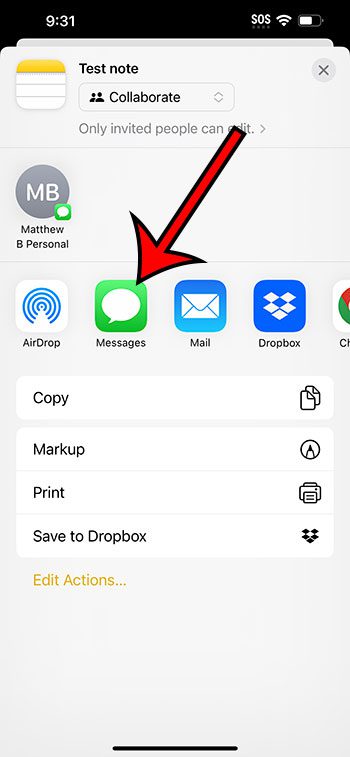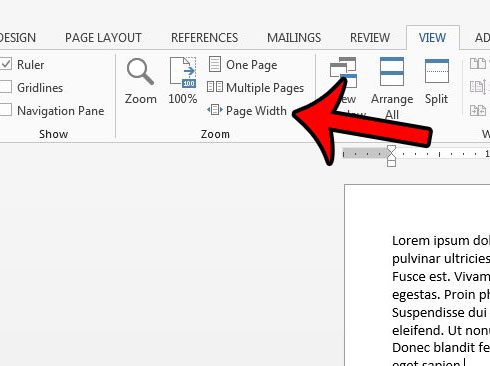Как удалить удаленное управление с iPad без пароля: простые шаги
Удаление удаленного управления с iPad без пароля может показаться сложной задачей, но это определенно выполнимо. Процесс включает несколько шагов, включая использование программных инструментов или приемов, которые могут обойти профиль управления. При правильном подходе и инструментах вы сможете восстановить полный контроль над своим устройством.
Как удалить удаленное управление с iPad без пароля
В этом разделе мы рассмотрим шаги, необходимые для удаления удаленного управления с вашего iPad, даже если у вас нет пароля. Этот метод поможет вам восстановить контроль и доступ ко всем функциям вашего iPad.
Шаг 1: Создайте резервную копию данных
Перед началом убедитесь, что все важные данные скопированы.
Резервное копирование данных имеет решающее значение, поскольку некоторые процессы могут привести к потере данных. Вы можете сделать резервную копию с помощью iCloud или iTunes.
Программы для Windows, мобильные приложения, игры - ВСЁ БЕСПЛАТНО, в нашем закрытом телеграмм канале - Подписывайтесь:)
Шаг 2: Загрузите обходное программное обеспечение
Установите на свой компьютер надежное обходное программное обеспечение.
В сети доступно несколько инструментов, которые могут помочь удалить профили удаленного управления. Убедитесь, что вы загружаете их из надежного источника, чтобы избежать вредоносного ПО.
Шаг 3: Подключите iPad к компьютеру.
Подключите iPad к компьютеру с помощью USB-кабеля.
Убедитесь, что ваш iPad распознается обходным программным обеспечением. Это соединение позволяет программному обеспечению взаимодействовать с вашим устройством.
Шаг 4: Запустите обходное программное обеспечение
Откройте программное обеспечение и следуйте инструкциям на экране.
Большинство программ проведут вас через несколько шагов, чтобы начать процесс обхода. Тщательно следуйте каждому шагу, чтобы обеспечить успех.
Шаг 5: Удалить профиль удаленного управления
Чтобы удалить профиль управления, выполните действия, предлагаемые программным обеспечением.
После завершения процесса на вашем iPad больше не будет профиля удаленного управления, что предоставит вам полный доступ.
После этих шагов ваш iPad будет освобожден от профиля удаленного управления, что позволит вам использовать его без ограничений. Вы должны увидеть все ранее ограниченные функции, которые теперь доступны для использования.
Советы по удалению удаленного управления с iPad без пароля
- Всегда создавайте резервную копию данных перед попыткой обхода или сброса настроек.
- Используйте надежные инструменты и программное обеспечение, чтобы избежать потенциальных рисков безопасности.
- Убедитесь, что аккумулятор вашего iPad достаточно заряжен, или оставьте его подключенным к сети во время процесса.
- Внимательно следуйте инструкциям программного обеспечения, чтобы избежать ошибок.
- Имейте в виду, что некоторые обходные решения могут привести к аннулированию гарантии или нарушению условий обслуживания.
Часто задаваемые вопросы
Могу ли я удалить удаленное управление без профессиональной помощи?
Да, вы можете удалить удаленное управление самостоятельно, обойдя программное обеспечение и следуя пошаговым инструкциям.
Приведет ли удаление профилей управления к аннулированию гарантии?
Это может привести к аннулированию гарантии. Всегда проверяйте службу поддержки Apple или условия обслуживания вашего устройства, прежде чем продолжить.
Безопасно ли использовать обходное программное обеспечение?
Использование проверенного и проверенного программного обеспечения для обхода обычно безопасно. Избегайте неизвестных или непроверенных инструментов, чтобы снизить риск.
Потеряю ли я свои данные в ходе процесса?
Существует риск потери данных, поэтому крайне важно создать резервную копию вашего iPad перед началом процесса удаления.
Могу ли я переустановить профиль управления при необходимости?
Да, если у вас есть необходимые учетные данные, вы сможете переустановить профиль управления позднее.
Краткое содержание
- Сделайте резервную копию ваших данных.
- Загрузите обходное программное обеспечение.
- Подключите свой iPad.
- Запустите программу.
- Удалить профиль.
Заключение
Удаление удаленного управления с iPad без пароля может показаться сложным, но с правильными инструментами и шагами это вполне возможно. Всегда начинайте с резервного копирования данных, чтобы предотвратить их потерю. Используя надежное обходное программное обеспечение, вы можете подключить iPad к компьютеру и удалить профиль управления, что даст вам полный контроль над вашим устройством. Помните, что важно внимательно следовать каждому шагу и использовать надежное программное обеспечение, чтобы гарантировать успех.
Если вы нашли это руководство полезным, рассмотрите возможность поделиться им с другими, столкнувшимися с той же проблемой. Для дальнейшего чтения изучите ресурсы поддержки Apple или присоединяйтесь к техническим форумам для получения дополнительных советов и рекомендаций по управлению вашим iPad. Не позволяйте удаленному управлению помешать вам наслаждаться вашим устройством в полной мере!
Программы для Windows, мобильные приложения, игры - ВСЁ БЕСПЛАТНО, в нашем закрытом телеграмм канале - Подписывайтесь:)